【WordPress】翻訳されていないプラグインを日本語化する方法
2021年10月20日
WordPress
この記事のURLとタイトルをコピーする

WordPress(ワードプレス)のプラグインの多くは海外で作成されています。
管理画面からインストールすればほとんどが自動で翻訳されますが、手動で入れた際は翻訳されず別で翻訳ファイルを用意する必要があります。
今回は手動で翻訳する必要があったのでその備忘録です。
今回だと「https://ja.wordpress.org/plugins/backwpup/」です。
こちらの最終ディレクトリbackwpupを使用するのでコピーします。
今回だと「https://translate.wordpress.org/projects/wp-plugins/backwpup/」です。
すると、ブラウザに下の画像のようなページが表示されます。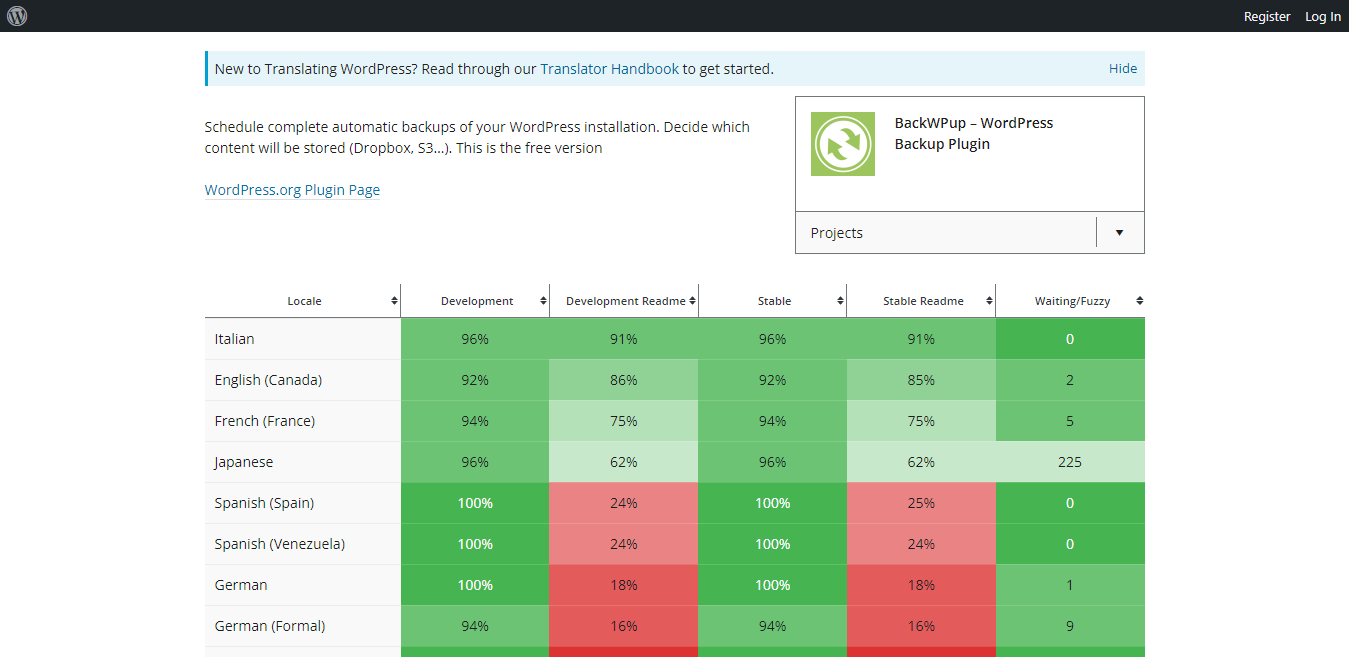
「Japanese」の行を探し、「Stable]の列にあたるマス目をクリックします。
下の画像だと、赤い太枠の箇所です。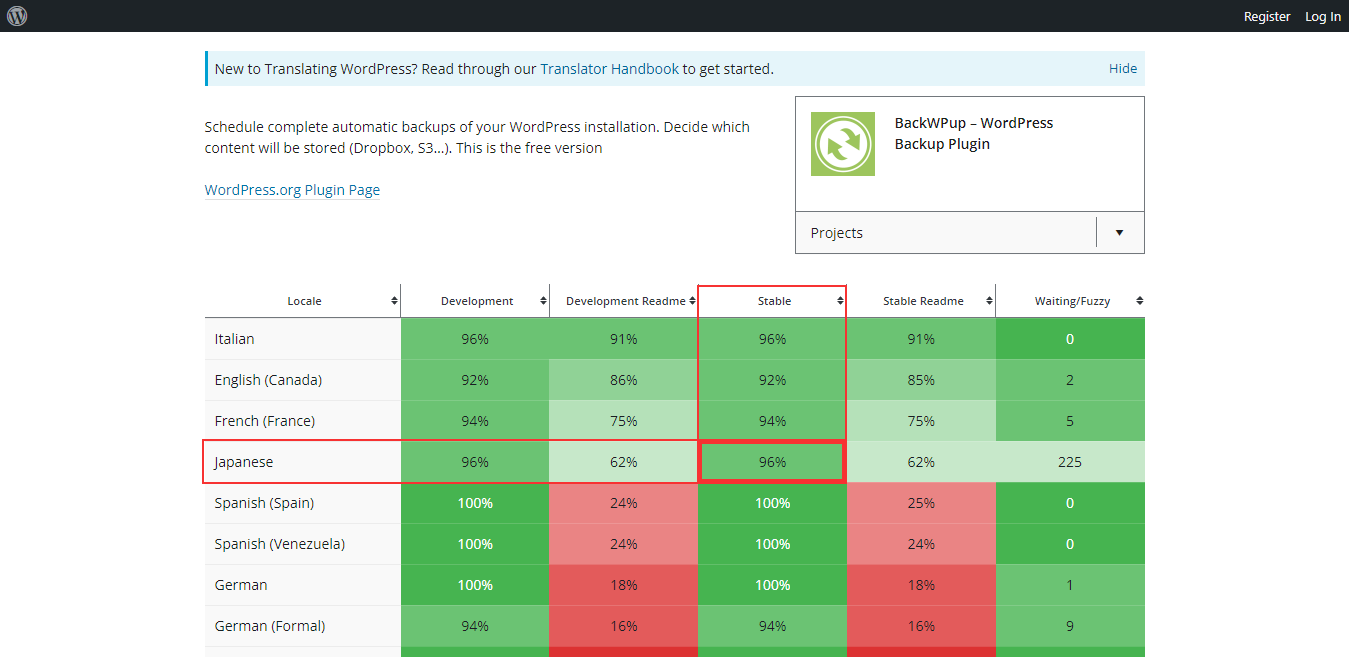
Machine Object Message Catalog (.mo)を選択し、左端にあるExportをクリックするとダウンロードが開始されます。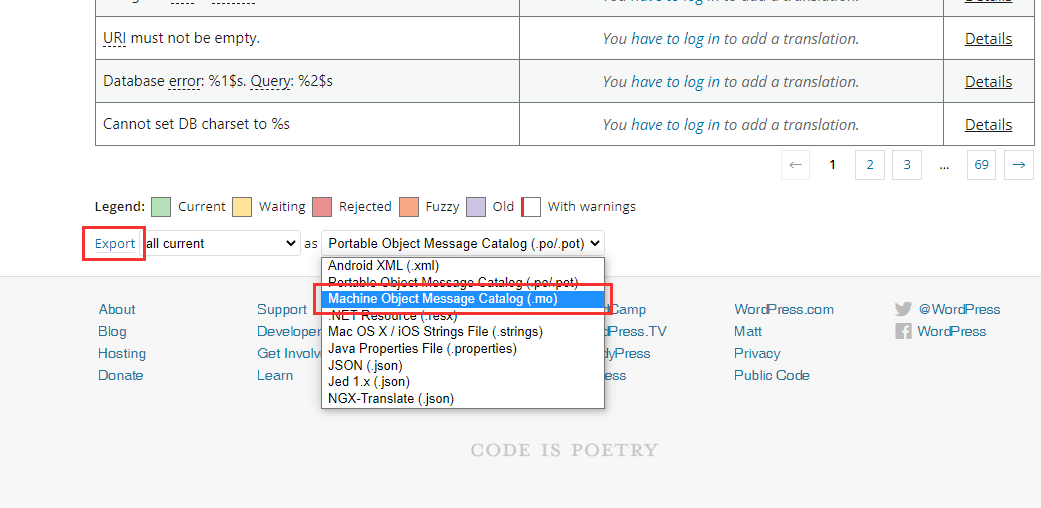
これを「backwpup-ja.mo」に変更します。
/wp-content/languages/plugins/へファイルを置いたら、日本語化されているか確認します。
以上で、日本語化の手順は終了です。
少し手間ではありますが、慣れた言語で運用した方が作業効率も良い気がします。
同じように日本語化されずお困りの方いれば、ぜひ試してみてください!
管理画面からインストールすればほとんどが自動で翻訳されますが、手動で入れた際は翻訳されず別で翻訳ファイルを用意する必要があります。
今回は手動で翻訳する必要があったのでその備忘録です。
手順1:翻訳ファイルを入手する
今回はバックアップのプラグイン「BackWPup」を例に見ていきます。「BackWPup」の公式ページを開く
初めに、プラグインの公式ページを開きます。今回だと「https://ja.wordpress.org/plugins/backwpup/」です。
こちらの最終ディレクトリbackwpupを使用するのでコピーします。
翻訳の公式ページを開く
「https://translate.wordpress.org/projects/wp-plugins/○○○/」の最終ディレクトリ「○○○」に、先ほどコピーしたbackwpupを入れてアクセスします。今回だと「https://translate.wordpress.org/projects/wp-plugins/backwpup/」です。
すると、ブラウザに下の画像のようなページが表示されます。
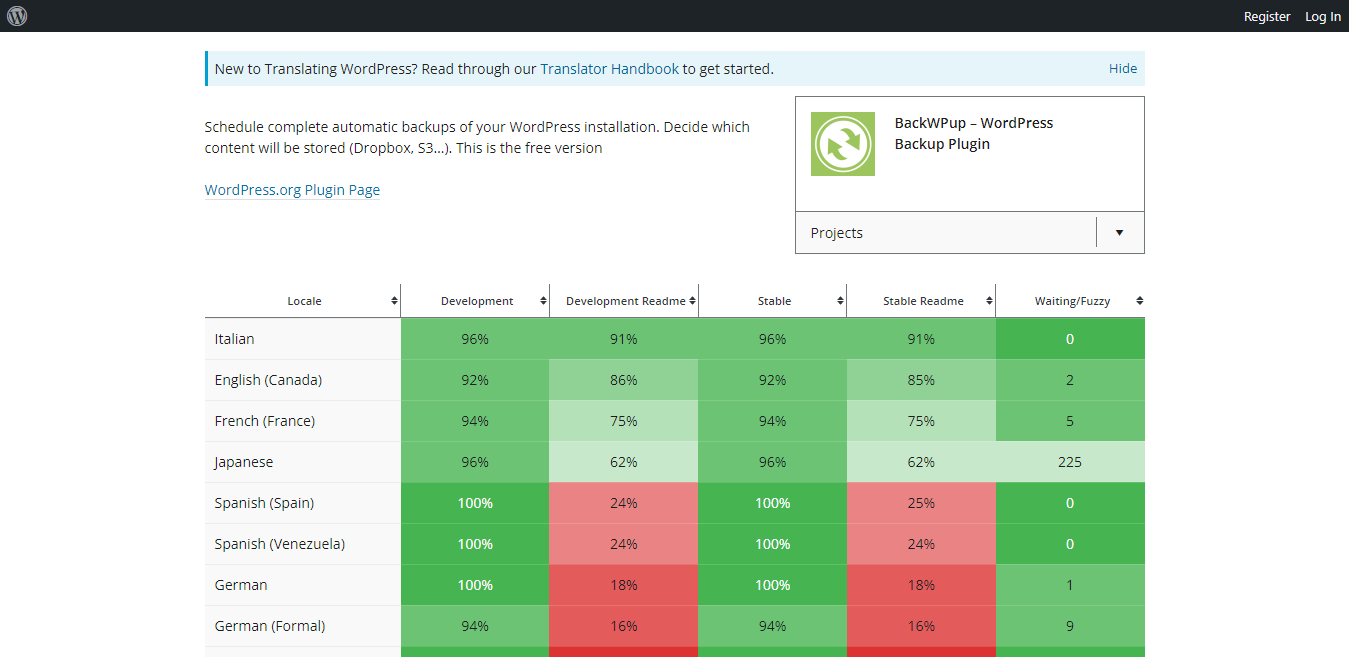
「Japanese」の行を探し、「Stable]の列にあたるマス目をクリックします。
下の画像だと、赤い太枠の箇所です。
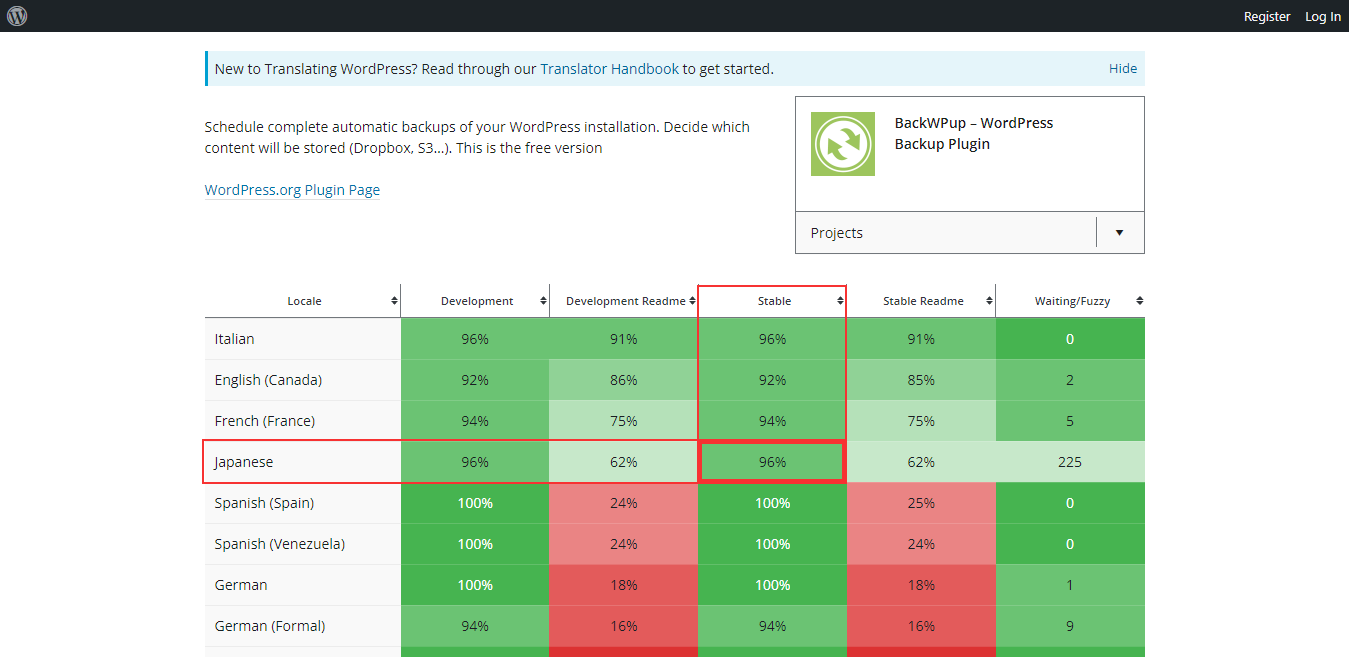
ファイルを入手する
下にスクロールするとプルダウンがあります。Machine Object Message Catalog (.mo)を選択し、左端にあるExportをクリックするとダウンロードが開始されます。
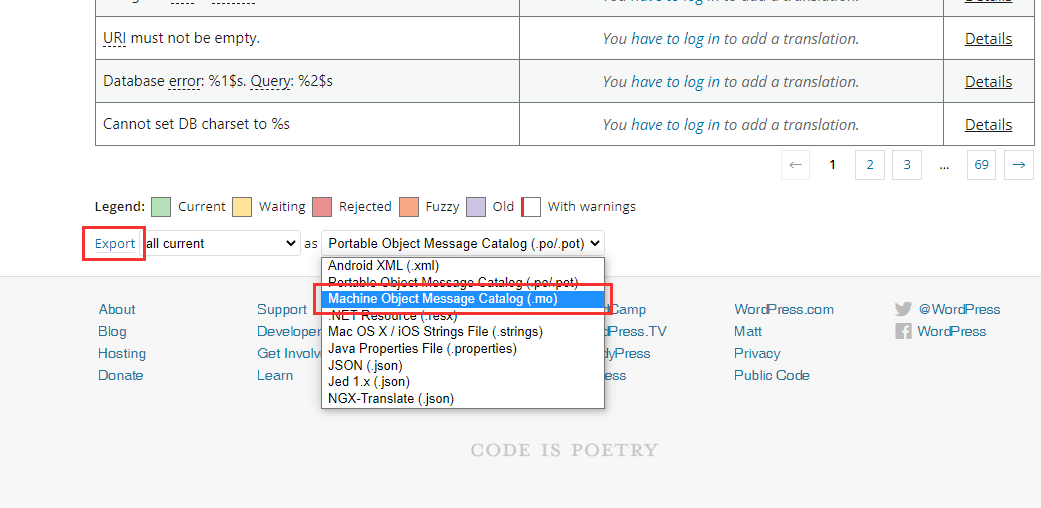
手順2:翻訳ファイルをサーバーへアップする
ファイル名を変更
ダウンロード直後のファイル名は「○○○-ja.mo」となっています。これを「backwpup-ja.mo」に変更します。
FTPでサーバーへアップロードする
FTPでサーバーへ接続します。/wp-content/languages/plugins/へファイルを置いたら、日本語化されているか確認します。
少し手間ではありますが、慣れた言語で運用した方が作業効率も良い気がします。
同じように日本語化されずお困りの方いれば、ぜひ試してみてください!
この記事のURLとタイトルをコピーする